VSCodium è un fork gratuito e open source dell'editor di codice VS di Microsoft, qui impareremo i comandi per installare VScodium su Debian 11 Bullseye Linux.
Sebbene il codice sorgente del VSCode di Microsoft sia distribuito sotto licenza MIT, quindi open source. Tuttavia, il prodotto finale o il file binario di Visual Studio Code non è disponibile per il download con la licenza Foss e contiene anche dati di telemetria/tracciamento.
Per rendere tutto disponibile sotto licenza MIT, una comunità open source di sviluppatori ha creato VSCodium che è un fork di Microsoft VSCode. Questo progetto include script di build speciali che clonano il repository vscode di Microsoft, eseguono i comandi di build e caricano i file binari risultanti per te nelle versioni di GitHub. Questi binari sono concessi in licenza con la licenza MIT. La telemetria è disabilitata.
Passaggi per l'installazione su VSCodium su Debian 11 Bullseye Linux
Esistono due modi per installare VSCodium su Debian 11 Linux, uno utilizza SNAPD e l'altro è tramite il gestore di pacchetti APT. Per il suo codice sorgente, si può visitare GitHub .
Metodo n. 1 utilizzando SNAP:
1. Abilita Snap
A differenza di Ubuntu Linux, Snap non fa parte dei sistemi operativi Debian per impostazione predefinita. Dobbiamo installarlo manualmente. Segui i comandi dati:
sudo apt update
sudo apt install snapd
sudo snap install core
2. Installa VSCodium usando SNAP
Bene. il modo migliore per installare Vscodium su Debian 11 è usare Snapd perché viene fornito come gestore di pacchetti preinstallato su tutte le ultime versioni di Debian 11 Linux. Quindi, esegui semplicemente:
sudo snap install codium --classic
Riavvia, il tuo sistema.
Metodo n. 2 utilizzando il gestore di pacchetti APT
3. Aggiorna Debian 11 Bullseye
La prima cosa che facciamo prima di eseguire qualsiasi tutorial è aggiornare il sistema. Per questo, possiamo utilizzare il gestore di pacchetti APT predefinito del sistema.
sudo apt update && sudo apt upgrade
4. Aggiungi la chiave GPG VSCodium
Per autenticare i pacchetti che riceviamo utilizzando il repository ufficiale di VSCodium sono gli stessi che gli sviluppatori li hanno pubblicati, il nostro sistema necessita di una chiave GPG. Questo è stato utilizzato dagli sviluppatori per firmare i pacchetti. Ecco il comando per aggiungere la chiave GPG.
wget -qO - https://gitlab.com/paulcarroty/vscodium-deb-rpm-repo/raw/master/pub.gpg \ | gpg --dearmor \ | sudo dd of=/usr/share/keyrings/vscodium-archive-keyring.gpg
5. Aggiungi il repository
Bene, a differenza di altri comuni software open source, VScodium non è disponibile per l'installazione utilizzando il repository di sistema di Debian 11. Quindi, dobbiamo aggiungere quello manualmente, messo a disposizione dagli sviluppatori di questo editor di codice open source.
echo 'deb [ signed-by=/usr/share/keyrings/vscodium-archive-keyring.gpg ] https://download.vscodium.com/debs vscodium main' \ | sudo tee /etc/apt/sources.list.d/vscodium.list
Dopo aver aggiunto il repository, esegui ancora una volta il comando update:
sudo apt update
6. Installa Vscodium su Debian 11 Bullseye
Ora, abbiamo il repository a posto, quindi usa il gestore di pacchetti APT con il parametro "install" e il nome del software di questo editor di codice per scaricarlo sul tuo sistema. Ecco il comando da seguire:
sudo apt install codium
7. Esegui l'editor di codice
Sia per il metodo Snap che per APT, il modo di eseguire questo programma sarà lo stesso. Vai su Avvio applicazioni e lì cerca VSCodium. Quando viene visualizzata la sua icona, fai clic per eseguire lo stesso.
Ecco il risultato finale o l'interfaccia di Vscodium su Debian 11 Bullseye
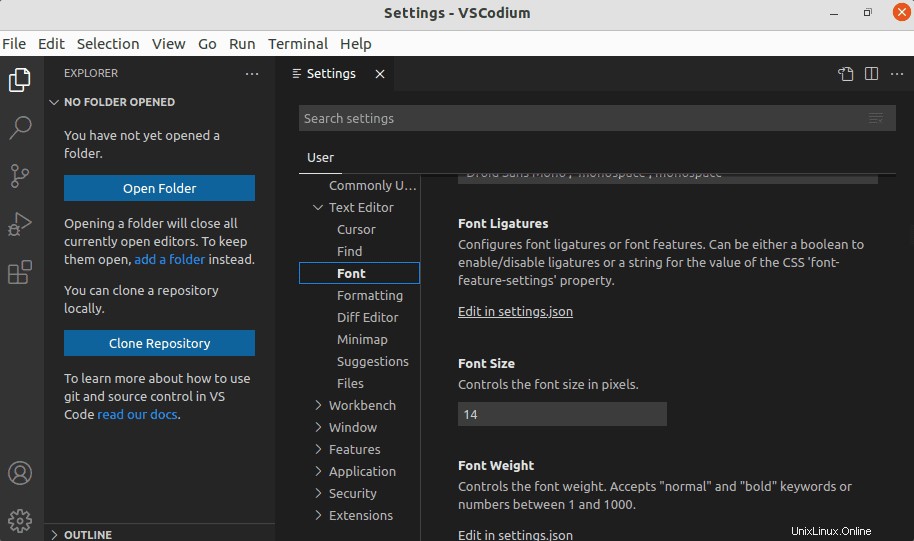
8. Come aggiornare o aggiornare VSCodium
Qui in questo tutorial, abbiamo usato due metodi per installare questo programma di sviluppo. Quindi, come per quello che hai utilizzato, segui i comandi riportati di seguito per installare la nuova versione del programma che sarà disponibile in futuro:
Per il metodo Snap:
sudo snap refresh codium
Per il metodo APT:
Bene, se hai usato il gestore di pacchetti APT, dobbiamo solo eseguire il comando di aggiornamento del sistema; questo installerà anche la nuova versione dell'editor di codice, se disponibile:
sudo apt update && sudo apt upgrade
9. Disinstalla o rimuovi
Se non ti è piaciuto questo editor di codice e in futuro vuoi rimuoverlo completamente dal tuo sistema, allora è possibile anche usando il terminale di comando.
Per gli utenti Snap:
sudo snap remove codium
Per gli utenti APT:
sudo apt autoremove --purge codium